windows系统屏幕显示的字体发虚有锯齿
在windows系统中,你可能会碰到字体发虚边缘有锯齿的情况,它看起来让人不是那么舒服,当然如果你喜欢这种效果请忽略这篇文章。
字体发虚有锯齿
下面我们尝试解决字体发虚边缘有锯齿的问题。
右键点击 此电脑或我的电脑、这台电脑、计算机等,点击属性。如果你是windows 7以上的系统,点击左侧的高级系统设置,然后点击 性能 下的设置。

打开系统性能设置
windows10系统,可以利用小娜或控制面板搜索“性能”,直接打开性能设置选项窗口。
在视觉效果选项下,找到“平滑屏幕字体边缘”并勾选。
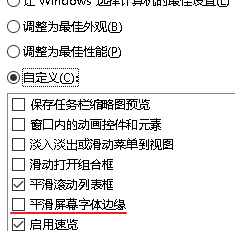
勾选平滑屏幕字体边缘
勾选平滑字体边缘后,边缘的锯齿就消失了,不再发虚。需要注意的是,某些程序需要你关闭这个功能才能正常工作,所以你进行设置前要确认没有正在使用这样的软件。
平滑字体边缘后的效果
如果对字体的显示不是很满意,例如看不清楚等,可以使用windows系统自带的ClearType来调整,使其更符合你的需求。
在控制面板中找到 外观和个性化,选择字体或显示,点击调整ClearType文本。你也可以利用控制面板搜索cleartype,windows10的用户可以利用小娜搜索cleartype,能直接打开这个功能。
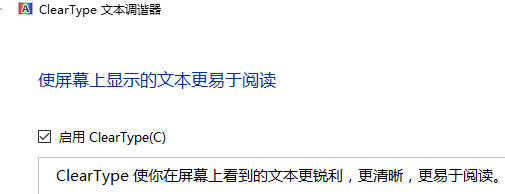
利用cleartype调整文字使之更让你舒服
转载:https://www.xstui.com/read/389
点击下一步,按照它的要求一步步选择,最后应该能将字体调整到让你满意的程度。当然如果你不喜欢这个功能,也可以取消勾选上图中的选框,让其停止工作。



